Photoshop制作光亮的文字
1、在ps软件中,新建一个800*800的文档,背景色为白色,字体为黑色字体,如图所示

2、双击字体的图层样式,调整一下内阴影:如图所示

3、然后再调整一下投影和颜色叠加,如图所示
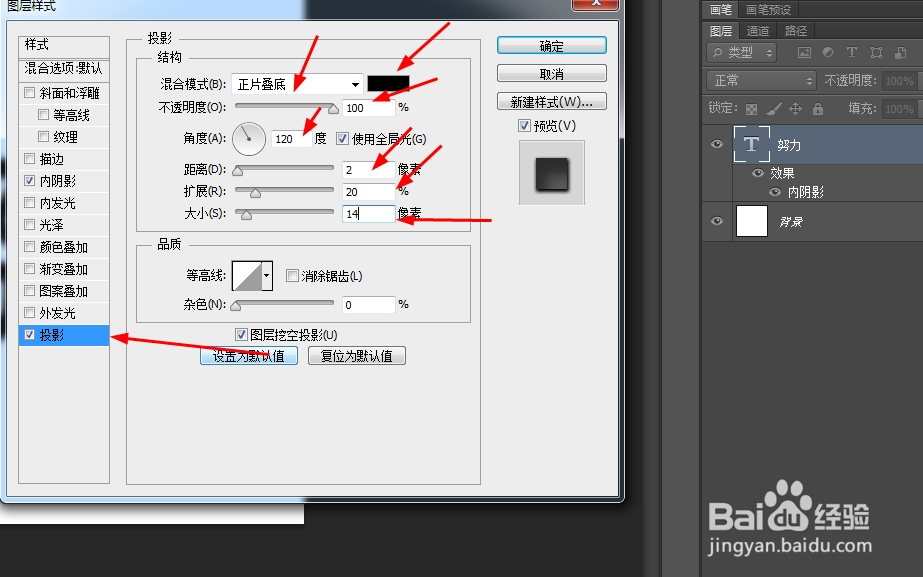
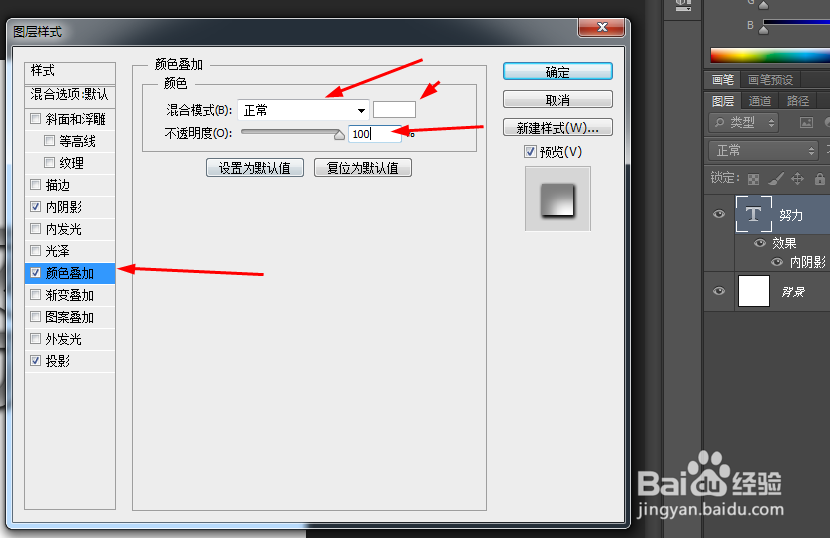
4、接着再调整一下斜面浮雕,如图所示

5、在右下角点击调整图层,选择色相饱和度,如图所示
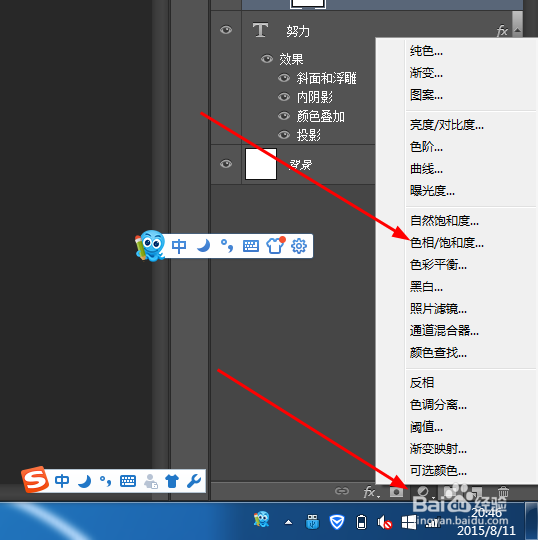

6、最后填充背景色为黑色,合并所有的图层,然后在滤镜中添加镜头光晕,如图所示

7、效果如图所示

声明:本网站引用、摘录或转载内容仅供网站访问者交流或参考,不代表本站立场,如存在版权或非法内容,请联系站长删除,联系邮箱:site.kefu@qq.com。